Az iPad szoftver frissítése
A jelenlegi iOS verziója az Apple iPad ésAz iPhone szoftvert, azaz az iOS 11-et 2017. szeptember 19-én mutatták be nekünk. Nos, az iOS 12 nem messze van tőlünk; ez lesz elérhető számunkra 2018. szeptember. Az iOS mindkét verziója számos új funkcióval bővült. Ezenkívül különböző kis frissítések is vannak, amelyek fontos biztonsági javításokat adnak. Ma megvitatjuk, hogyan frissíthetjük az iOS-t iPad-on az alábbi cikkben.
1. út: az Apple iPad Update szoftver OTA használatával
Az OTA (Over-the-Air) programozás körülbelül másaz új szoftverek terjesztésének módja, a szoftver frissítése, a konfigurációs beállítások stb. olyan eszközökhöz, mint az okostelefonok és a set-top boxok. Az iPad szoftverfrissítését az OTA segítségével is elvégezheti. Kövesse az alábbi lépéseket, hogy megtudja, hogyan frissítheti az iPad iOS 10-re.
1. lépés: Győződjön meg róla, hogy az iPad csatlakoztatva van bizonyos áramforráshoz, mivel a frissítés néha időbe telhet. Továbbá jobb, ha az iPad vagy az iCloud használatával készítsen biztonsági másolatot az iPad-ről, mielőtt bármilyen frissítést szeretne.
2. lépés: Győződjön meg róla, hogy az iPad csatlakozik egy jó Wi-Fi hálózathoz. Most nyissa meg a Beállítások alkalmazást, és lépjen az Általános >> Szoftverfrissítésre.
3. lépés: Az iOS automatikusan ellenőrzi a rendelkezésre álló frissítéseket. Ha frissítés áll rendelkezésre, kattintson a Letöltés gombra a frissítés letöltésének megkezdéséhez.
4. lépés: A letöltés befejezése után megkérdezi, hogy szeretné-e telepíteni a frissítést. Az iOS-frissítés telepítéséhez kattintson a Telepítés gombra.

2. út: iPad iOS frissítése az iTunes-on keresztül
Az iPad 2 szoftverfrissítés másik módja az iTunes segítségével. Jól hallotta. Az iPad szoftvert iTunes segítségével is frissítheti.
Először le kell töltenie a legújabb iTunes programotváltozat. Ahhoz, hogy letölthessen egy iPad frissítést, szüksége lesz a legújabb iTunes verzióra is. Készítsen biztonsági másolatot az iPadről. Abban az esetben, ha a folyamat frissítésekor rosszul történik, visszaállíthatja a biztonsági mentést. Kövesse az alábbi lépéseket, hogy megtudja, hogyan frissítheti az iOS-t iPad-on az iTunes használatával.
1. lépés: Csatlakoztassa a számítógépet és az iPad-et az USB-kábel segítségével. Abban az esetben, ha az iTunes nem indul el automatikusan, a számítógépén indítsa el az iTunes alkalmazást.
2. lépés: Érintse meg az ablak bal felső sarkában található iPad ikont. Most a bal oldali panelen kattintson az Összegzés gombra.
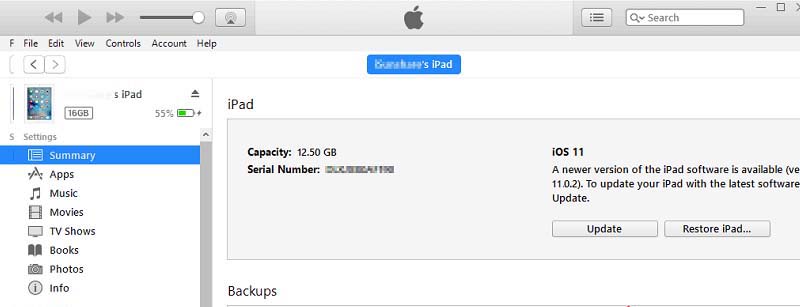
3. lépés: Keresse meg a Frissítés ellenőrzése lehetőséget. Most kattintson rá. Ha bármilyen frissítés elérhető, az iTunes megkérdezi, hogy letöltheti-e, majd telepítené.
4. lépés: Érintse meg a Letöltés és frissítés opciót. Automatikusan az iTunes elkezdi letölteni a szoftverfrissítést, és azt is letölti.
3. út: A Tenorshare ReiBoot használata az iPad frissítéséhez
Amikor az összes megoldás nem működik, tudodmindig használja a Tenorshare ReiBoot-ot, amely segít megszabadulni az „iOS-frissítés iPad letöltéséről”. Az eszköz alkalmas mindenféle Apple eszközre, beleértve az iPad-et is. Ez az eszköz egyetlen kattintással megoldást kínál az Apple eszközzel kapcsolatos minden problémára. Íme a lépésenkénti útmutató arról, hogyan lehet megoldani a problémát a ReiBoot használatával.
1. lépés: Kattintson a Javítás minden iOS-ra azután, hogy csatlakoztatta a készüléket a számítógéphez, és futtatja a szoftvert.

2. lépés: Töltse le a legújabb firmware csomagot online. Kattintson a "Letöltés" gombra a csomag telepítésének megkezdéséhez.

3. lépés: Nem sokkal azután, hogy a csomagot teljesen letöltötte, válassza a "Javítás indítása" lehetőséget a készülék helyreállításának megkezdéséhez.

A fenti cikkben láthattuk a legjobb módszereket"Hogyan frissíthetjük az iOS-t iPad-en, amikor a frissítését egyszerű módon írja le". Ha az iPad szoftverfrissítését könnyedén és egyszerű lépésben szeretné frissíteni, vakon megy a Tenorshare ReiBoot. Ez a legjobb megoldás erre a helyzetre. Ossza meg velünk a visszajelzéseket az alábbi megjegyzésekben.







![[Teljes megoldások] Hogyan viselkedni Erősít iOS 11/12 frissítés fagyasztva iPhone / iPad](/images/ios-11/full-solutions-how-to-fix-ios-1112-update-frozen-on-iphoneipad.jpg)

![[Megoldott] Hogyan lehet megállítani az iOS 12 frissítést iPhone, iPad és iPod touch használatával](/images/fix-iphone/solved-how-to-stop-ios-12-update-on-iphone-ipad-and-ipod-touch.jpg)